只要上网,每天你都会到各种各种的资讯,今日小编也是到网上收集了一些与PS羽化在哪PS羽化功能如何用相关的信息,那么下面分享给大家一起了解下吧。
在使用Photoshop软件抠图的时候经常会碰到扣下来的图片边缘不圆滑,出现的边边角角会很难看,对于这个问题可以用Photoshop的羽化功能来解决,但是Photoshop如何羽化呢?下面就教给大家。
1、首先从桌面打开PHOTOSHOP软件,点文件-打开,打开一张壁纸,我们准备将这壁纸上的气球扣下来。
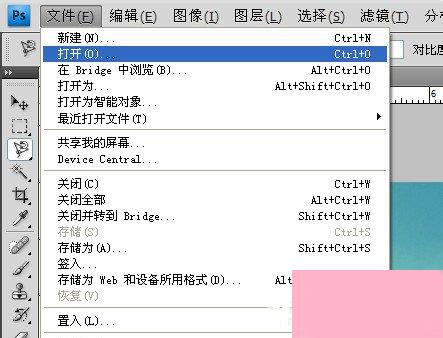
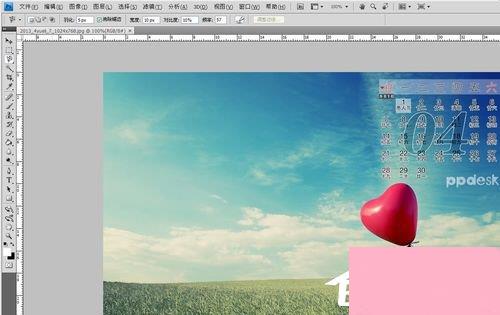
2、我们首先点选工具上的磁性套索工具,如图。一般一些简单的图可以用磁性套索工具来勾选,快捷简便。

3、我们可以看到顶部工具栏上有羽化的属性,我们可以先羽化的数值,像我们这次只是勾选的图形较小的话,我们就选5就可以做到边缘圆滑了。
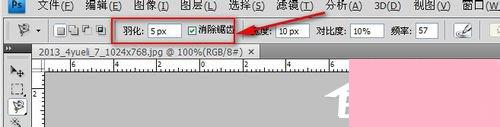
4、抠图时,如果想抠的较精确的话,可以将图片按CTRL+加号进行放大,如图我们已经用磁性套索工具快速抠好了。
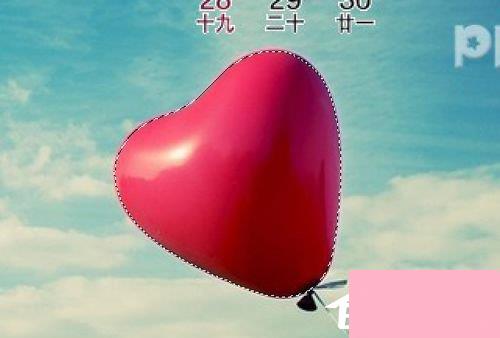
5、羽化效果是要将边上其他区域去除才能看到的,我们按CTRL+SHIFT+I,进行反选。

6、再按DEL键删除,接着按CTRL+D,却除选择效果。效果出来了。

7、当然我们还有另一种方法,我们先用磁性套索工具抠好图形,如图。
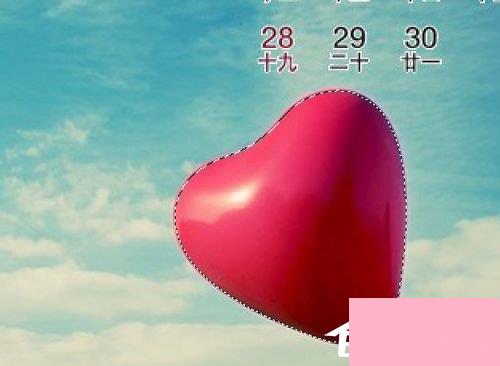
8、我们点菜单,选择-修改-羽化
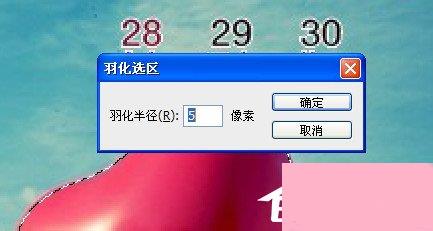
9、弹出对话框,我们将数值填为5。点确定。
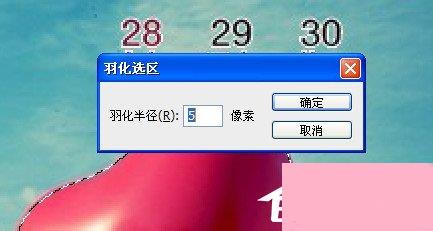
10、我们再按CTRL+SHIFT+I,反选。按DEL删除周边区域。效果出来了。
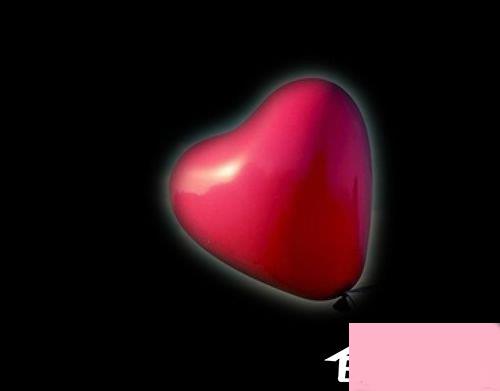
进行羽化的这个程度是由操作者自己决定的,羽化半径可以决定羽化的程度,如果想保证图片看上去真实一点,建议羽化半径不要设置过大,不然会使图片看上去很虚。
通过上面的介绍,相信大家对于这个PS羽化在哪PS羽化功能如何用也有了一定的了解了,希望小编精心整理的这篇内容能够解决你的困惑。